蓝屏代码是很多用户都遇见过的电脑故障,一般都是由运行程序障碍、病毒入侵、系统冲突等原因造成的,电脑蓝屏0xc0000001不知道大家是否遇见过,向小编询问电脑蓝屏0xc0000001怎么解决的用户还挺多,下面小编给大家带来了蓝屏代码0xc0000001完美解决方法,一起来看看吧。
蓝屏代码0xc0000001完美解决
方法一、
1、首先使用电脑系统自带的修复功能,首先长按开机键强制电脑关机;
注:如果有重要的资料请先提前备份好,否则会被全部删除
2、关机后,点击一电源键再次开机,显示桌面后,再次按住电源键强制关机;
3、然后再次开机,出现桌面再次强制关机,如此重复3次操作后会出现“请稍后,正在准备自动修复”的提示,我们就不需要再次重启了;
4、然后会出现一些选项,我们选择“高级选项”--“疑难解答”--“初始化”;
5、初始化完成后,就可以解决这个问题。

方法二、
1、首先重启电脑,启动时按住“shift+F8”进入恢复界面;
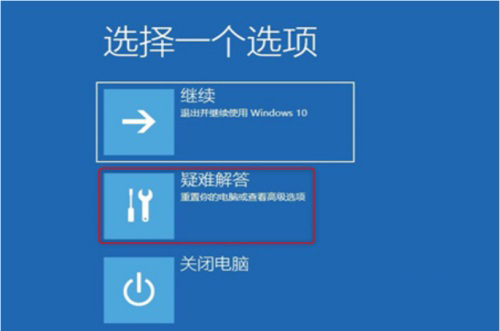
2、随后依次选择界面的高级选项、疑难解答、启动设置,随后重启;

3、到重启完成后进入启动设置菜单,选择启动安全模式;
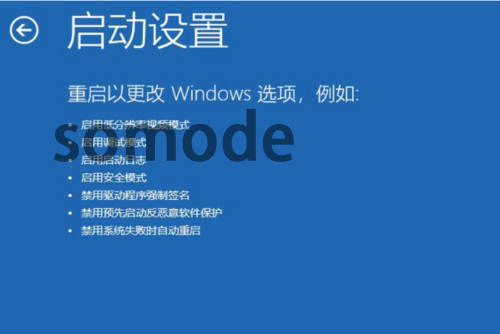
4、最后按下“win+i”打开设置选择“应用和功能”将不安全的软件全部卸载再重启即可。
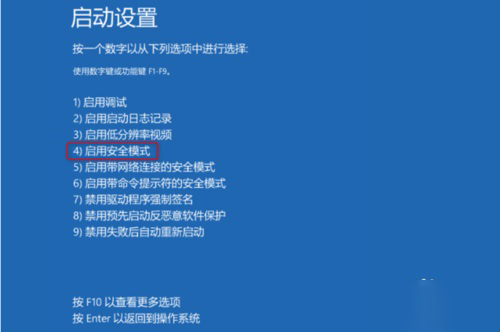
方法三、
以上方法都无法解决的话就只能通过系统重装来解决问题了,下面是具体的操作步骤:
1.对于各位联想电脑的朋友们。小编在这里推荐胖爪装机助手就可以快速重装windows10win7系统了。小伙伴们可以点击超链接进行下载:胖爪windows10装机助手。进入页面点击。然后点击“软件下载”,就可以完成程序的安装了。需要注意关闭电脑管家类软件,不然会引起误报;

2.软件安装后,点击程序中的“立即重装”;
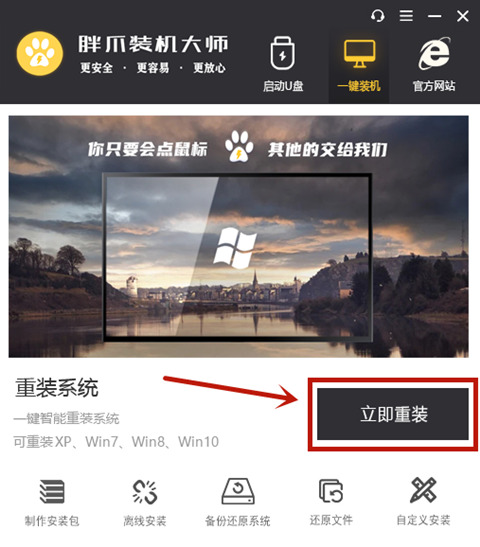
3.之后继续点击“下一步”;
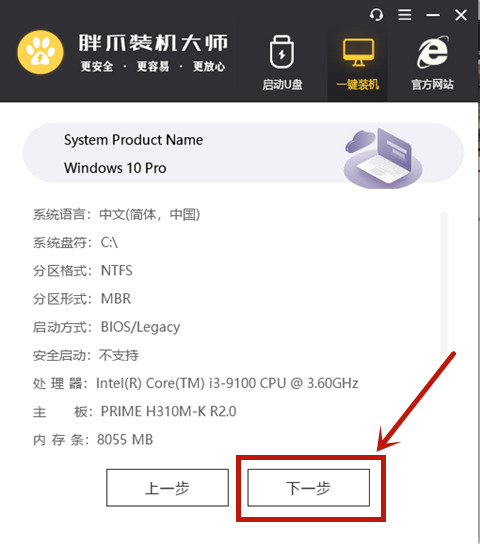
4.这时候选定需要安装的电脑系统,不管是windows7还是windows10都可以;
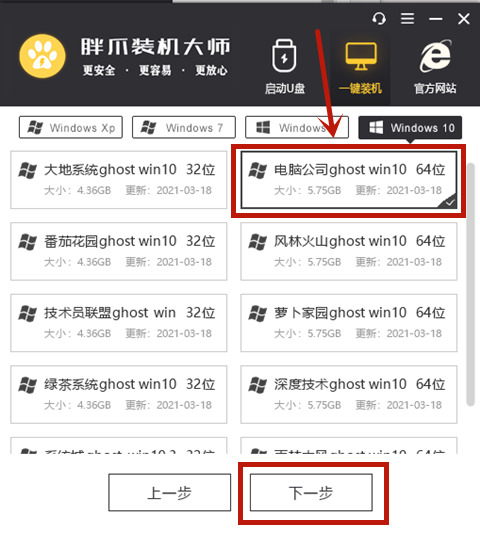
5.之后小伙伴们可以选择一些必备的常用软件,选择完成以后继续点击下一步;

6.在这个页面可以点击备份文件,如果不需要直接点击开始安装;
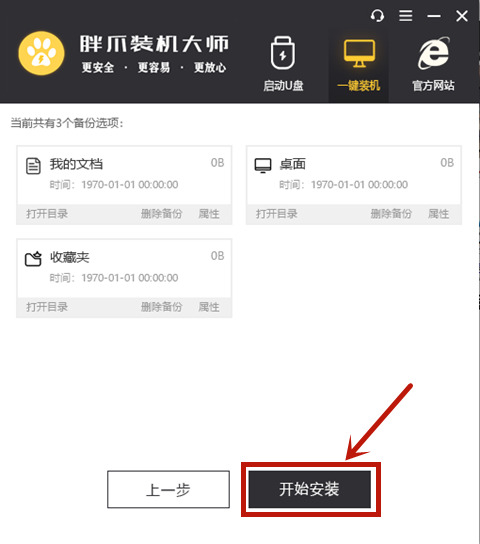
7.这时候小伙伴们不用任何按键,直接等待即可。联想电脑就会自动完成重装系统。
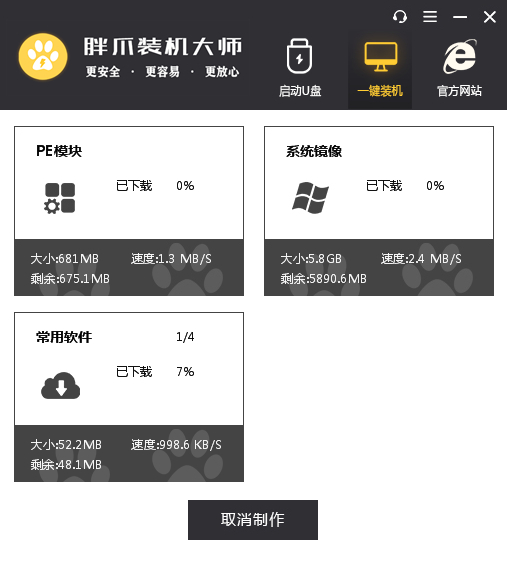
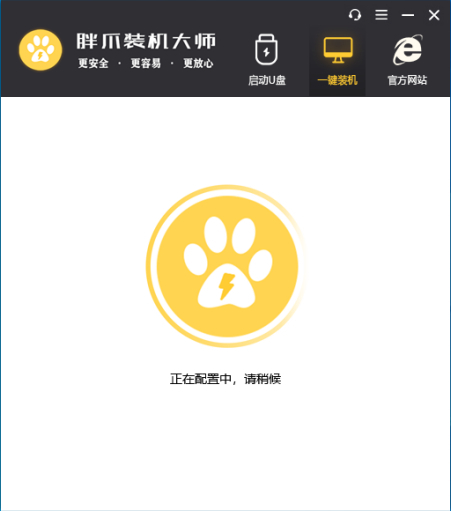

8.电脑自动重启以后不要进行任何操作,系统会自动进入pe解压系统文件,并且进行安装。整个步骤都不需要进行任何操作,只需要等待。

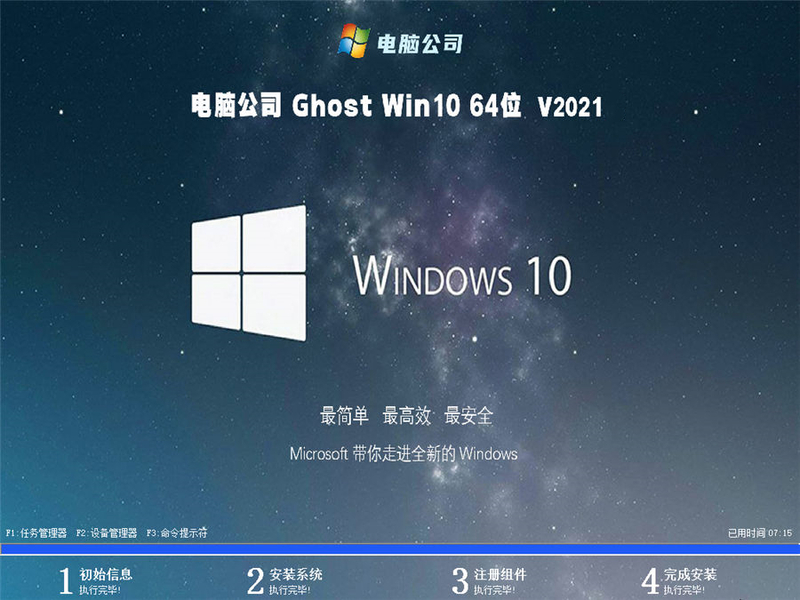
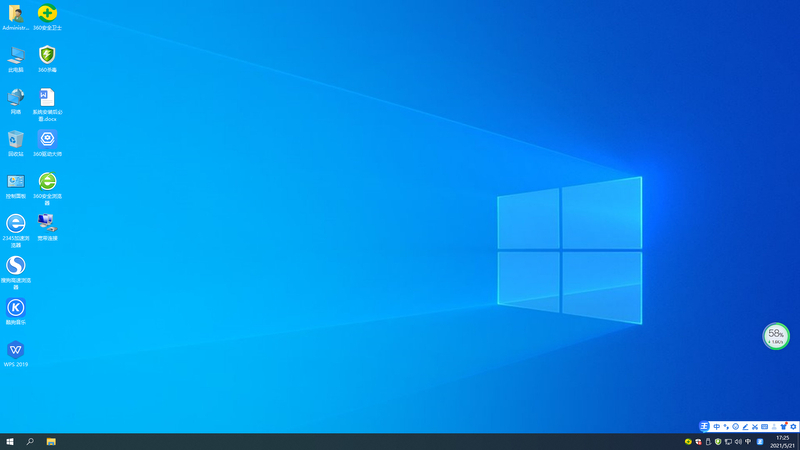
以上就是小编今天为大家带来的蓝屏代码0xc0000001完美解决以及 电脑蓝屏0xc0000001怎么解决全部内容,希望能够帮助到大家。
